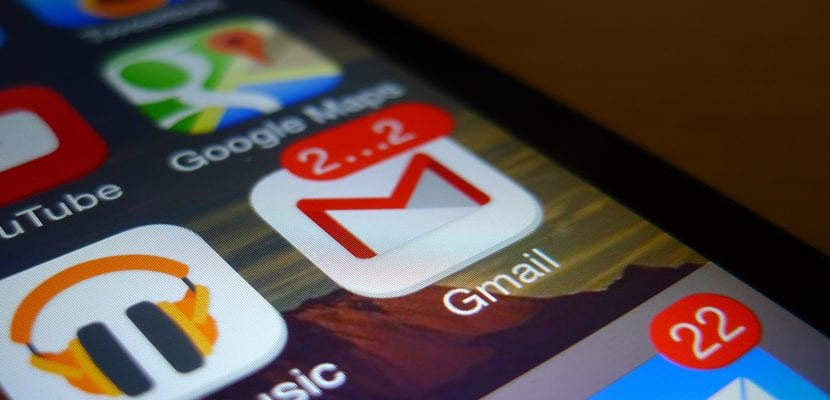
Omdat Google besloot het iOS-gebruikers moeilijker te maken door pushmeldingen voor de native iOS Mail-applicatie uit te roeien, hebben veel gebruikers bepaalde problemen met deze accounts ondervonden, daarom brengen we u van iPad News vandaag een tutorial zodat u uw Gmail-accounts op de best mogelijke manier in de native applicatie kunt configureren. Dus als je denkt dat de manier waarop Gmail werkt niet zo goed is als zou moeten op je iPad, vergeet dan niet om onze tutorial in te voeren en we zullen je helpen om het best mogelijke te doen.
De basisconfiguratie
- We gaan naar het instellingengedeelte en gaan naar het gedeelte "E-mail, contacten, agenda", eenmaal binnen selecteren we de optie "account toevoegen" en kiezen we Google uit de opties die het ons aanbiedt.

- We vullen de velden in op basis van ons Google-account. We herinneren je eraan dat als je tweestapsverificatie voor Gmail hebt ingeschakeld, je het specifieke Gmail-wachtwoord moet gebruiken.
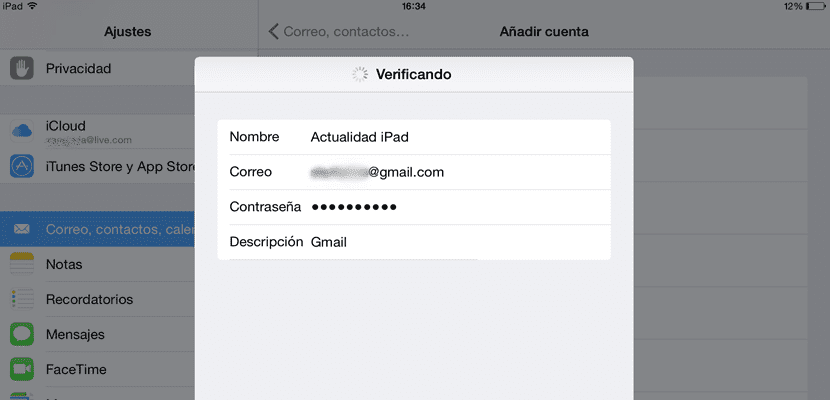
- Zodra het account is geverifieerd, zal het ons doorverwijzen naar het gedeelte met accountopties, waar we de Google-services kunnen selecteren die we willen synchroniseren. Als we klaar zijn, klikt u op «Opslaan».

Nu starten we de e-mailtoepassing waar we ons Gmail-account al gesynchroniseerd vinden. Dit is de meest voorkomende methode, maar Als we onze e-mails onmiddellijk willen ontvangen, zal dat ons niet helpen, aangezien Google besloot om de push-services van Gmail voor iOS te blokkeren en we zullen onze Gmail-berichten alleen ontvangen wanneer we de applicatie openen en bijwerken of wanneer deze automatisch wordt bijgewerkt volgens de configuratie die we hebben besloten te selecteren.
- Om de frequentie te wijzigen waarmee Mail deze nieuwe e-mails ontvangt, moeten we Instellingen en het gedeelte "E-mail, contacten, agenda" invoeren. Eenmaal binnen klikt u op "gegevens ophalen" en selecteert u de frequentie die ons het meest overtuigt.

Google Sync gebruiken via Microsoft Exchange om push in Gmail te krijgen
We zullen doorgaan om te profiteren van Google Sync-services via Microsoft Exchange en dus pushmeldingen ontvangen door de volgende stappen te volgen, maar hiervoor hebben we een Google Apps-account nodig.
- We keren terug naar "Instellingen> E-mail, contacten, agenda" maar deze keer zullen we Exchange selecteren in plaats van Google.
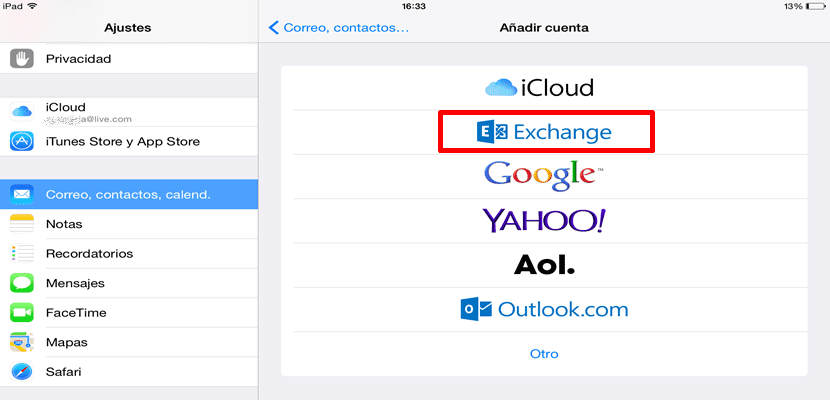
- We vullen de velden in met ons e-mailadres dat is gekoppeld aan het Google-account. Op het volgende scherm zullen we schrijven «m.google.com » In het gedeelte "server" laten we het veld "Domein" leeg. Voer in het veld "Gebruikersnaam" het e-mailaccount van Gmail in en het wachtwoord moet eerder zijn ingevuld.
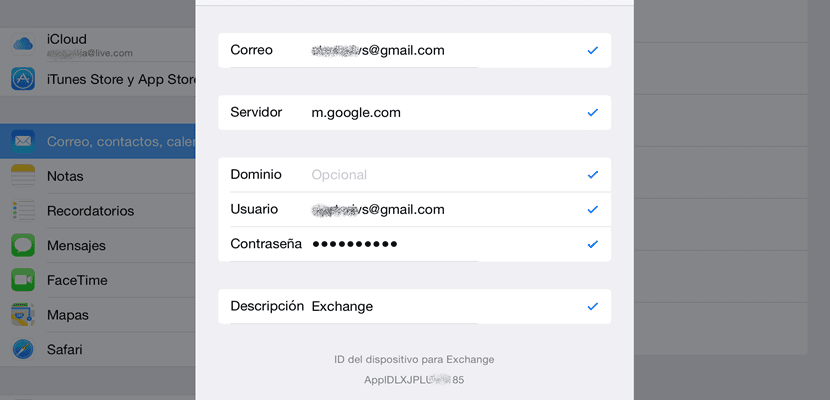
- Eenmaal geverifieerd, zorgen we ervoor dat de optie Mail is geactiveerd tussen de services die we willen synchroniseren en klikken we op "Opslaan".
Gevolgen voor de batterij
We herinneren je eraan dat je vanaf nu onmiddellijk e-mails zult ontvangen die naar je Gmail-account op je iPad gaan, wat een aanzienlijke impact kan hebben op de batterij, aangezien je ze met dezelfde directheid ontvangt alsof het bijvoorbeeld een WhatsApp is. Daarom moet u afwegen of de snelheid van het ontvangen en beantwoorden van e-mails winstgevend voor u is, omdat dit nodig is in uw professionele activiteit, of u geeft er de voorkeur aan uw e-mails niet onmiddellijk te behandelen en de batterij te sparen. Als het aantal e-mails dat u ontvangt echter klein is, hoeft u geen variatie in het batterijverbruik op te merken.
De andere optie, de Gmail-app
Zonder twijfel is de beste methode om pushmeldingen van onze e-mails te ontvangen in de native iOS Mail-applicatie de methode die we eerder hebben blootgelegd, maar het is niets meer dan een list om dit te bereiken. De officiële methode om van deze kwaliteiten te profiteren, is de officiële Gmail-applicatie die beschikbaar is in de App Store. Hoewel veel gebruikers (waaronder ikzelf), houden we er niet van om twee applicaties die hetzelfde doen op ons apparaat geheugenruimte in te nemen en visueel op de Spring Board, en Google helpt hier niet veel mee met zijn beleid van «Als u onze services gebruikt Nou, en als je ze niet gebruikt, zullen we je dwingen om ze te gebruiken.
We hopen dat de tutorial nuttig voor je is geweest en als je vragen of problemen hebt, aarzel dan niet om ze achter te laten in de comments om je te helpen.
[app 422689480]
U bent vergeten te zeggen dat als u Google Sync nog niet heeft geconfigureerd of als u een nieuw iOS-apparaat koopt, dit niet voor u zal werken, aangezien Google de mogelijkheid heeft geëlimineerd om nieuwe iOS-apparaten te registreren in januari 2013. Dus wie dat nog niet heeft het is geconfigureerd en gmail als een centrale die het niet probeert omdat het niet zal werken
Goedemorgen Trako, zoals het artikel aangeeft, hiervoor moet u een "Google Apps" -account hebben, als u een Google Apps-account hebt, is deze volledig functioneel.
Het artikel vermeldt twee keer het feit dat Google push anders niet toestaat in Gmail met iOS.
Hallo Trako,
De informatie die u geeft, is niet correct. Ik heb zojuist mijn Gmail-e-mail ingesteld met Exchange en het accepteerde het zonder problemen, volgens de zelfstudie. Het is de eerste keer dat ik het op deze manier doe, dat wil zeggen dat ik het nog nooit eerder met Google Sync had geconfigureerd en het apparaat is een Iphone 6.
Groeten.
Zoals Trako zegt, heeft het al een hele tijd niet gewerkt. Tenzij u hetzelfde apparaat blijft gebruiken waarop u het account al had geconfigureerd. Maar aangezien je met Mail geen push-e-mails van Google kunt krijgen, en dat ik weiger de Google-app te installeren die alleen voor jouw accounts werkt, is het alternatief dat ik heb gevonden MyMail, waarmee ik al 2 jaar bezig ben en luxe is, heb ik alle accounts in dezelfde app en met pushmeldingen.
Groeten.
Goedemorgen Nokeado, ik verwijs terug naar het artikel, in feite is het vet onderstreept. «We zullen doorgaan om Google Sync-services te gebruiken via Microsoft Exchange en dus pushmeldingen ontvangen door de volgende stappen te volgen, maar hiervoor ZULLEN WE EEN GOOGLE ACCOUNT APPS »hoewel elk Google-betalingsaccount ook geldig is.
Een groet.
En voor het Hotmail-account ??? Niet ik
Geef pushmeldingen! Heeft u een oplossing?
Maak beter gebruik van de Outlook-applicatie van Microsoft, het is gratis en werkt erg goed.
Ik volg de stappen met mijn gmail-account en het werkt niet, wanneer het de e-mail binnenkwam, vertelt het me een fout met de server
Ik heb de basisconfiguratie, maar ik heb het probleem dat het al mijn Gmail-mail vanaf het begin synchroniseert met wat ik veronderstel dat het veel geheugen in beslag zal nemen. In de miscrosoft-e-mails kan ik de tijd selecteren om de e-mail te synchroniseren, zodat deze niet alles laadt, aan de andere kant verschijnt bij gmail de optie niet. Is het iets gewoons of ligt het aan mij?
Iemand helpt me! Mijn Icloud-account is geblokkeerd en de verificatie-e-mail is hetzelfde van iCloud en ik weet het wachtwoord niet meer. Kan iemand me helpen?